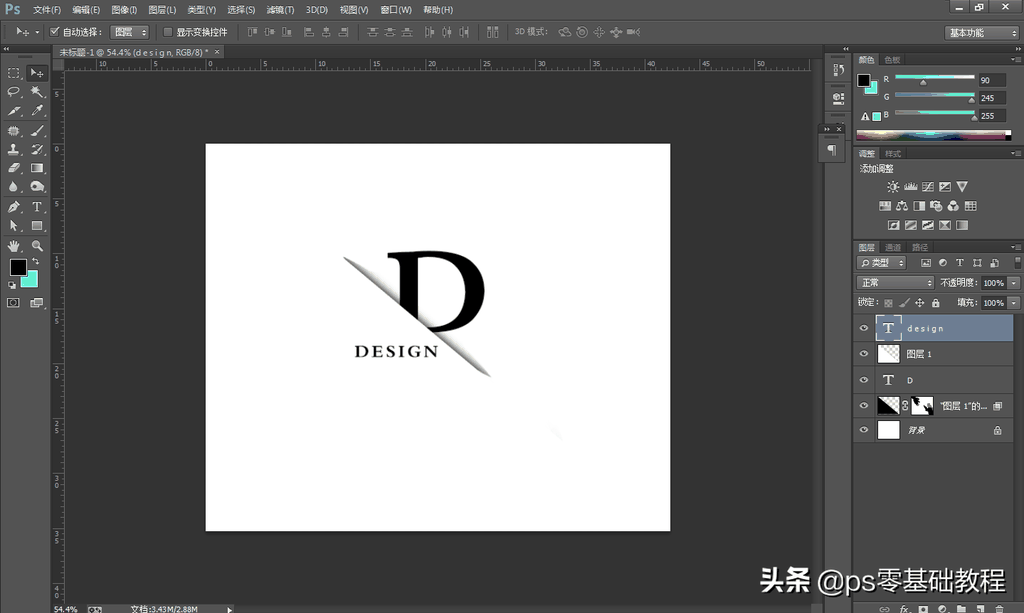在ps中如何用简单的操作创作出创意的文字呢?今天我就来教你们怎么制作出简约而不简单的文字。
最终效果图
图1-1
1.我们打开ps,然后给他新建一个画布(新建画布的快捷键是Ctrl+N),我新建的画布尺寸宽度为1200高度为1000,你们可以参照我的,也可以自己看着弄,好了之后我们给他复制一个图层(复制图层的快捷键是Ctrl+J),复制完按住Ctrl+T自由变换,按住Ctrl键再鼠标左键,从图层的右上方拉到左上方,如图1-2所示。
图1-2
2.双击图层(不要双击图层的名称),会弹出一个面板,点击投影,投影的数值可以自己看着调整,也可以参照我的去调整,好了之后点击确定。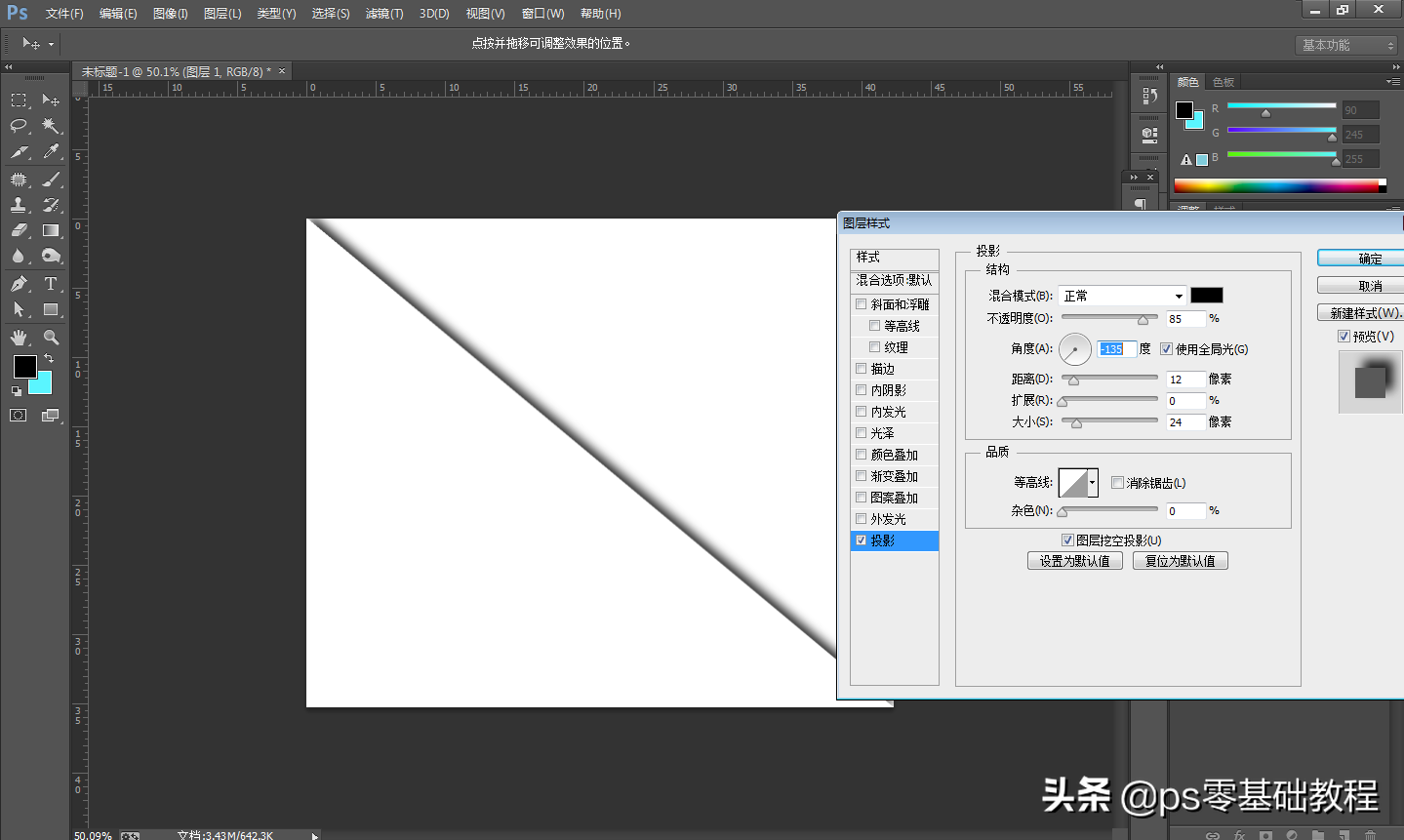
图1-3
3.右击图层样式的图标(如图1-4红箭头所指的位置),点击创建图层,在小窗口选择确定,然后在图层投影上添加一个矢量蒙版,在上方菜单栏中找到图层,在选项框中点击矢量蒙版,再在小选项框中选择显示全部。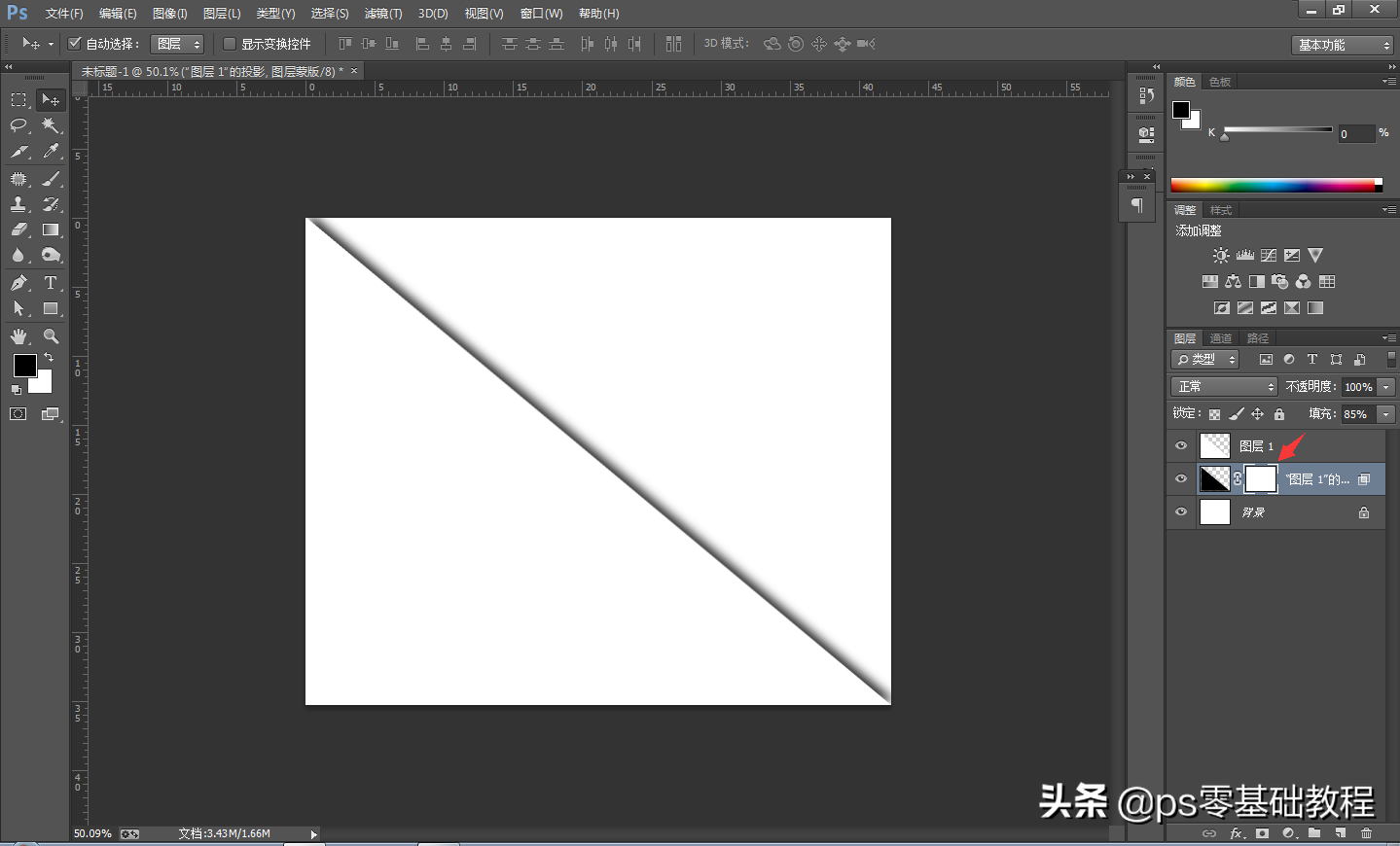
图1-4
4.我们找到画笔工具(画笔的快捷键是B),在蒙版上把两边擦掉,如图1-5所示。然后找到我们的文字工具打出自己想要的文字(文字工具的快捷键是T),调整好位置就完成啦。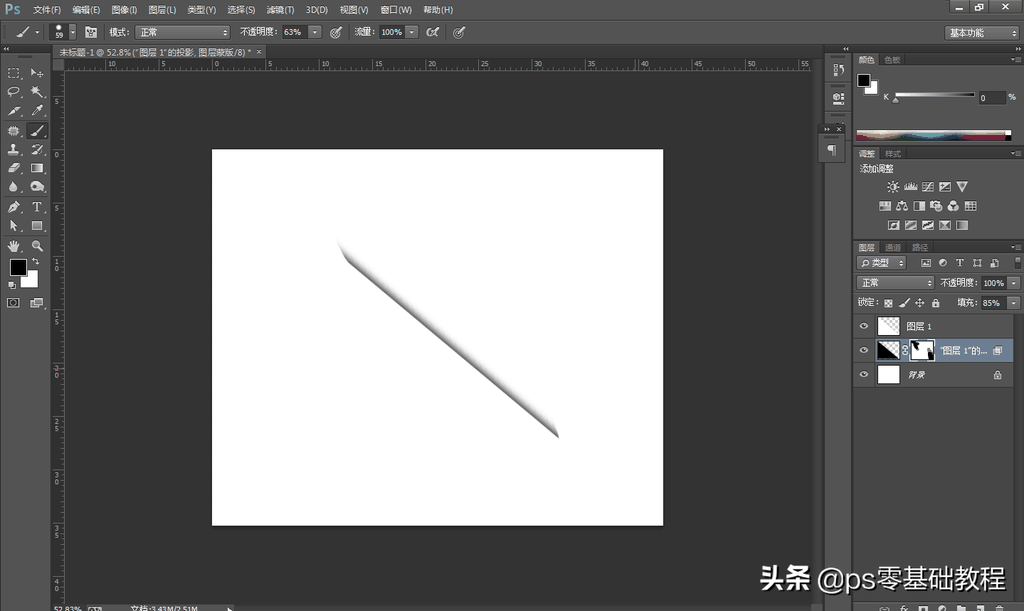
图1-5